三菱シーケンサ FXタイプ 時計の設定(書込)/読出方法 GX-Works2からとラダーからの
両方解説させて頂きます。
FX-CPUの時計を設定(書込)する場合はGX-Works2からの操作で設定する方法と
ラダープログラムからの指令で設定する方法の2つの方法があります。
○ GX-Works2から設定する方法
上部タグの『オンライン』→『時計設定』をクリックします。
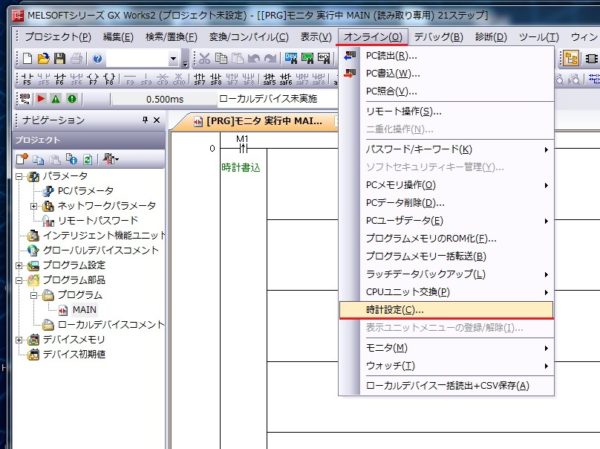
時計設定の画面がポップアップします。
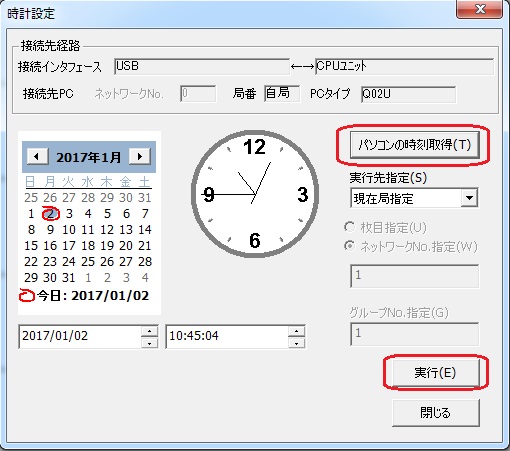
左下の日時の部分に数値を設定しても良いのですが
『パソコンの時刻設定』をクリックするとパソコンの時刻を取得します。
日時が現在時刻と合致したら『実行』をクリックします。
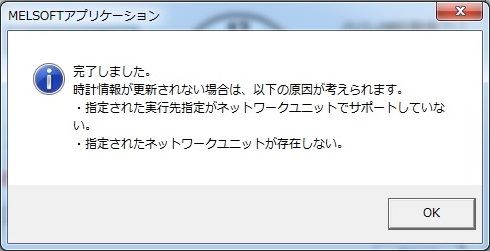
『OKをクリックします』
以上でGX-Works2からの設定は終了です。
スポンサーリンク○ ラダープログラムからの設定(書込)と読出
下記の実際のサンプルラダーを使って解説させて頂きます。
・設定(書込)
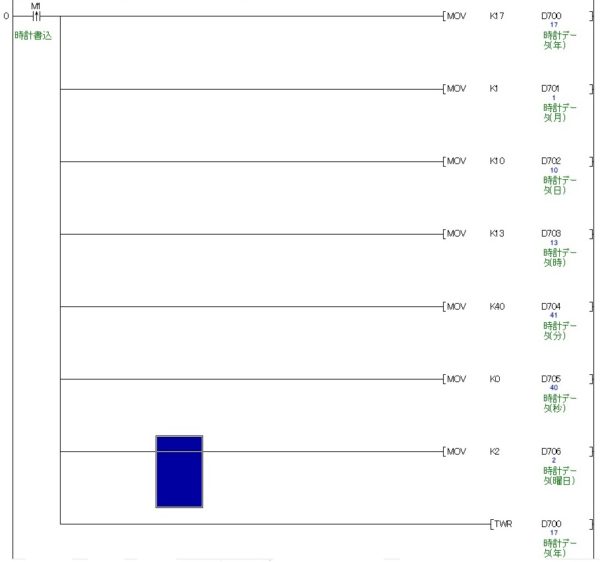
プログラムの解説
1行目:D700に『年』を書き込みます。
2行目:D701に『月』を書き込みます。
3行目:D702に『日』を書き込みます。
4行目:D703に『時』を書き込みます。
5行目:D704に『分』を書き込みます。
6行目:D705に『秒』を書き込みます。
7行目:D706に『曜日』を書き込みます。
8行目:[TWR D700] はD700~D706に格納されている各数値を時計データ
として、書き込む命令です。
D700~は例です。連番のデータレジスタであれば他の番号でも良いです。
曜日データについて
| 曜日 | 日 | 月 | 火 | 水 | 木 | 金 | 土 |
| データ | 0 | 1 | 2 | 3 | 4 | 5 | 6 |
・読出

プログラムの解説
[TRD D700] はD700~D706に格納されている時計データを読み出す命令です。
設定(書込)はGX-Works2から行い、読出しはラダーからで問題ありません。
これで三菱シーケンサ FX-CPU 時計の設定(書込)/読出方法の解説を終了させて頂きます。
最後までご覧いただきましてありがとうございました。
スポンサーリンクトップページに戻る
当記事は、2017年1月10日時点の情報です。ご自身の責任の元、安全性、有用性を考慮頂き、ご利用頂きます様お願い致します。
当サイトに掲載中の画像は当サイトで撮影又は作成したものです。商用目的での無断利用はご遠慮願います。